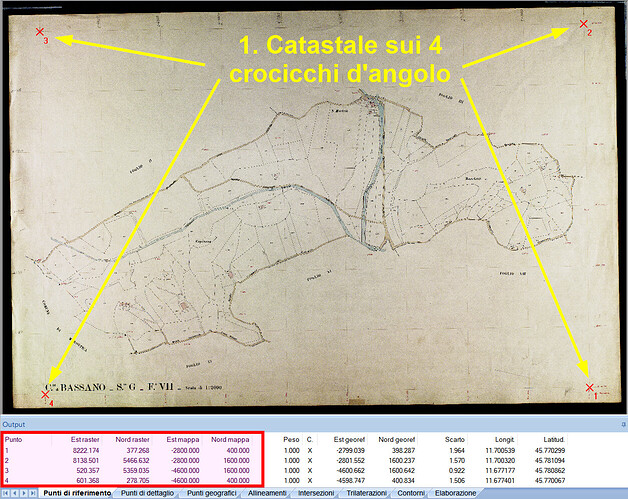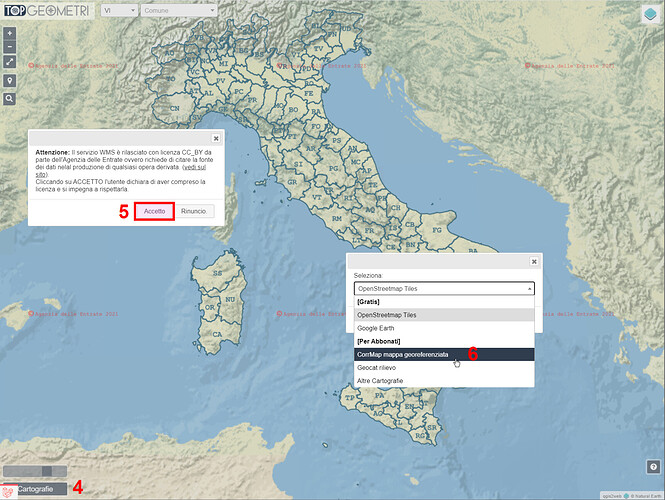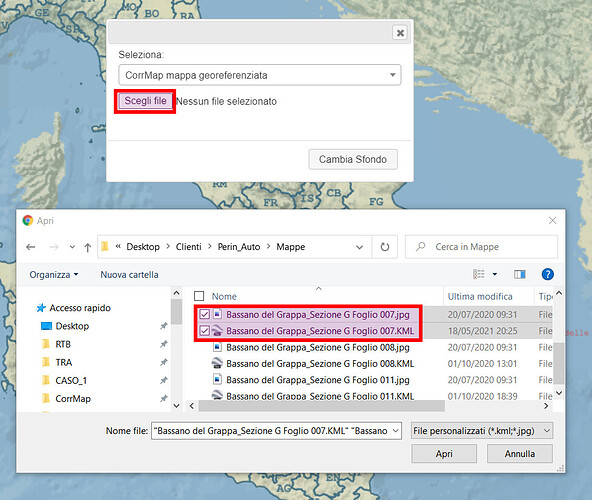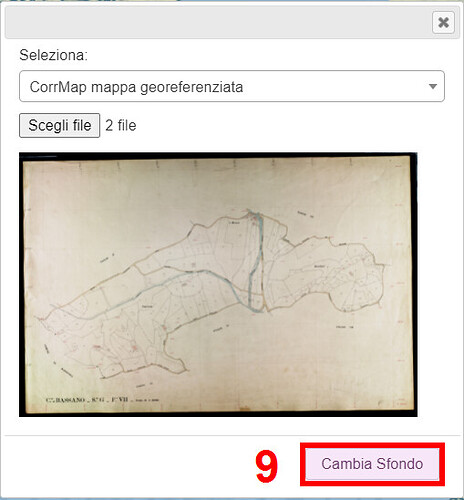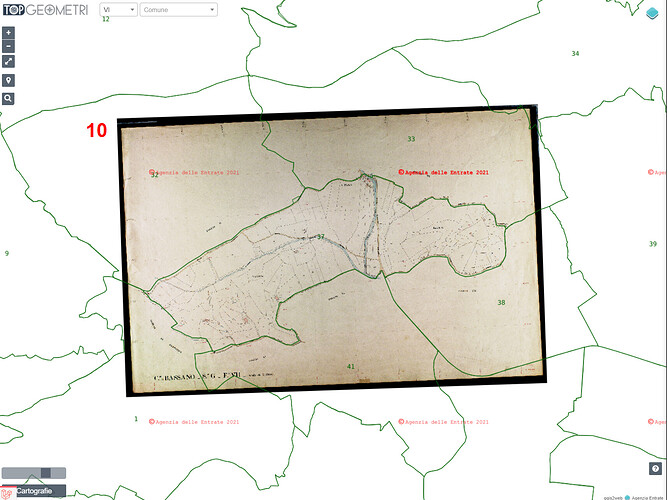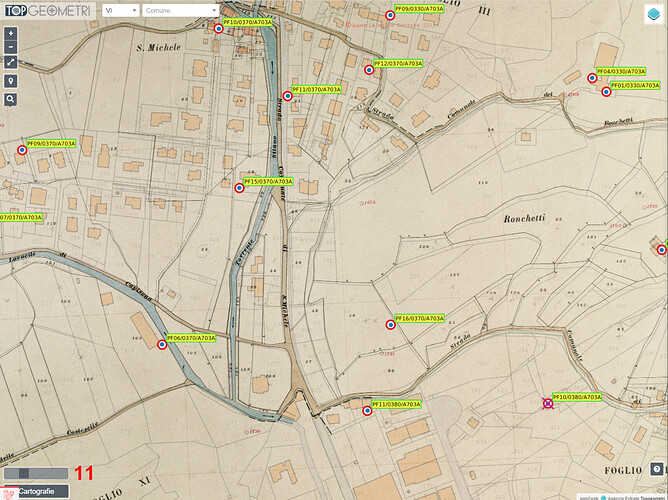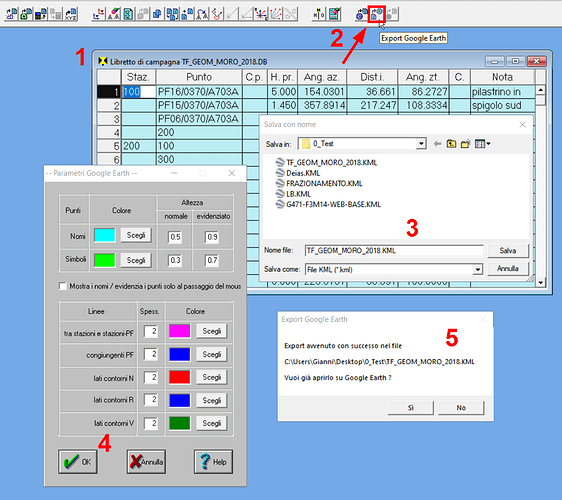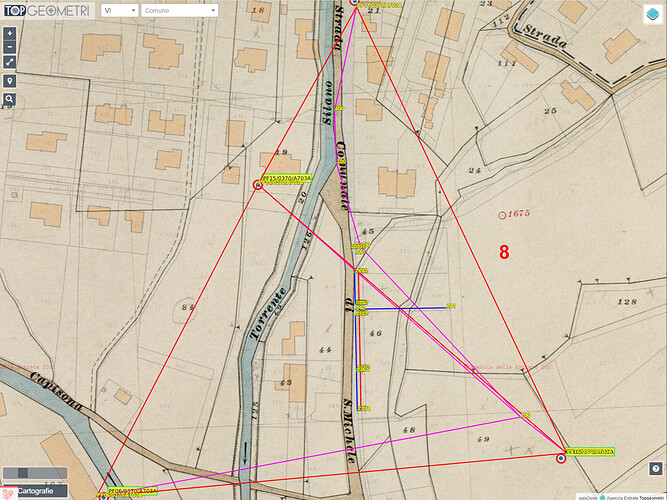Ciao a tutti,
ringrazio i colleghi che si sono già resi disponibili al test della sovrapposizione dei rilievi di Geocat e delle mappe di CorrMap sul visualizzatore di www.topgeometri.it. A questi Tecnici ho inviato privatamente i dati di accesso al server di sviluppo, cosa che farò ovviamente anche con altri che dovessero aggiungersi (scrivetemi sempre una mail a gianni.rossi@corsigeometri.it).
Qui di seguito riporto invece le istruzioni su come procedere alle prove.
Sovrapposizione delle mappe georeferenziate da CorrMap
Operazioni da compiere in CorrMap
- Applicare alla mappa desiderata la georeferenziazione Catastale, è sufficiente utilizzare anche i soli 4 crocicchi d’angolo:
-
Attivare il comando Google Earth dal riquadro Esporta, verrà così creato il file KML per Google Earth.
-
Dalla riga che appare con l’indicazione dell’avvenuta creazione del file, cliccare il bottone Opzioni e attivare Apri cartella così si avrà già la cartella aperta per le successive operazioni (l’opzione Apri file apre invece direttamente la mappa su Google Earth).
Operazioni da compiere sul visualizzatore della cartografia catastale
-
Entrare nel visualizzatore di test come da istruzioni ricevute privatamente e cliccare il bottone Cartografie in basso a sinistra, non fate caso al fatto che il bottone sia parzialmente coperto da un’icona che riporta una figura geometrica (è l’indicatore che ci si trova sul server di test).
-
Cliccare su Accetto nel messaggio della licenza dell’Agenzia delle Entrate.
-
Si apre la finestra per la selezione delle cartografie disponibili, aprire la tendina della cella OpenStreetmap Tiles e scegliere CorrMap mappa georeferenziata.
-
Cliccare su Scegli file, si apre la finestra di Windows di selezione dei file.
-
Posizionarsi sulla cartella dove si è creato il KML (punto 3) e selezionare sia il file KML che il file raster della mappa (JPG o PNG). Per selezionare entrambi i file basta cliccare sul primo e poi cliccare sul secondo tenendo premuto il tasto Ctrl da tastiera.
- La mappa selezionata appare in miniatura sulla finestra, premere il bottone Cambia Sfondo.
- A questo punto la mappa verrà automaticamente posizionata sopra il foglio della cartografia catastale:
- Ingrandire opportunamente la zona di interesse fino a che non appaiono le entità catastali e agire sul cursore della trasparenza in basso a sinistra per valutare la sovrapposizione:
Sovrapposizione dei rilievi di Geocat
Operazioni da compiere in Geocat
-
Aprire il rilievo che si vuole sovrapporre alla cartografia catastale. Ovviamente deve trattarsi di un rilievo che include le coordinate geografiche dei punti, quindi un rilievo GPS (o misto GPS + TS), oppure un rilievo solo TS che contiene almeno due PF. In quest’ultimo caso Geocat sarica i dati dei PF stessi direttamente dal database di www.topgeometri.it, per maggiori dettagli su questa operazione, leggete questo topic:
IMPORTANTE - Geocat 53 - Rilievi di grande estensione e ottimizzazione calcoli. -
Attivare il comando (icona) Export Google Earth.
-
Si apre la finestra per la navigazione di file e cartelle, posizionarsi nella cartella desiderata e digitare il nome da dare la file KML che si sta creando.
-
Esce la finestra per la scelta dei colori e degli spessori delle varie entità, scegliere quelli desiderati e cliccare su OK.
-
Il file KML viene creato e appare la richiesta se si vuole aprirlo su Google Earth. Prendere nota della cartella in cui si è salvato il file.
Operazioni da compiere sul visualizzatore della cartografia catastale
-
Compiere le stesse operazioni dei punti da 1 a 6 descritti per le mappe di CorrMap, scegliendo però dalla tendina della cella OpenStreetmap Tiles l’opzione Geocat rilievo.
-
Cliccare su Scegli file e selezionare il file KML appena creato, quindi cliccare su Aggiungi layer.
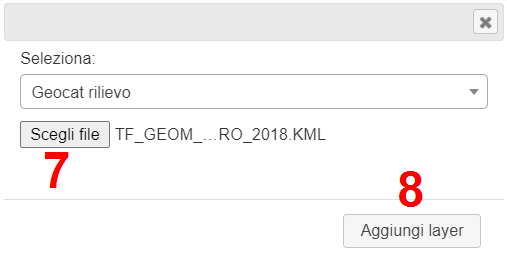
- Il rilievo viene così riprodotto sopra la cartografia catastale e, in questo esempio, anche della mappa d’impianto importata in precedenza.